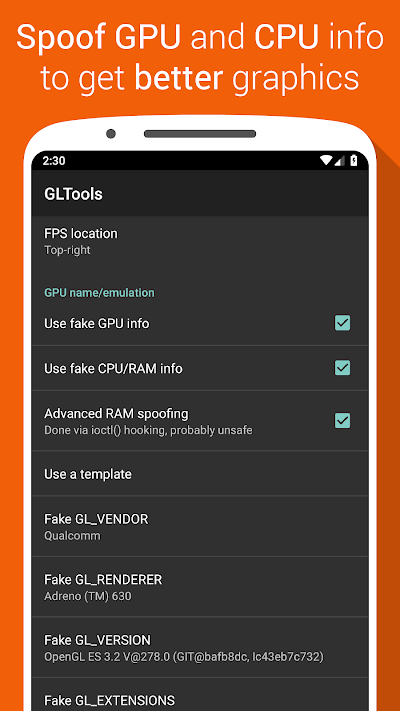Беспроводной геймпад для телефона

Полное превращение мобильного гейминга в консольный. Ваш телефон становится и геймпадом, и монитором. Наподобие портативной консоли — такой как Nintendo Switch или PSP. Вы должны убедиться, что игра поддерживает режим переключения управления с дисплея на геймпад. Как он подключается? Через Bluetooth. Во что получится поиграть с помощью беспроводного контроллера? GTA: San Andreas, Bully, Warface, Max Payne, Fortnite — и это далеко не все проекты, портированные с ПК на мобильные телефоны. Мы нашли на Яндекс Маркете недорогой, но очень популярный геймпад, который подходит и для Android, и для iOS:
Пользователи отмечают, что он без проблем подключается к телефону и шустро реагирует на нажатия. В геймпад Gamesir X2 Bluetooth встроен аккумулятор — заряжать его придется отдельно. Во время игры это сделать не получится. В остальном же — это очень удобное устройство, которое превращает ваш смартфон в портативную консоль.
Генератор логотипов для киберспорта
Собрал себе киберспортивную команду? Тогда вам нужно “лицо” и в этом идеально поможет приложение для создания киберспортивных логотипов. Пусть, они и не будут на 100% уникальными, как заявляют разработчики, но для начинающей команды – самое то.
В приложении большое количество персонажей и других изображений, которое будет символизировать вашу команду, а также, есть возможность сразу добавить название, используя при этом разные шрифты и стили текста. Можно менять обводку, цвет, расположение текста в соотношении к изображению, а также размеры и прочие украшения.
Присутствуют также и сразу готовые шаблоны, с помощью которых можно особо не напрягаясь, за пару минут, создать красочный логотип, но этот вариант подойдёт лишь на первое время. Я бы всё-равно рекомендовал подогнать шаблон под себя, изменив его, процентов так на 80.
Скачать
Боковое меню Game Turbo
Первый столбец — с ярлыками приложений. Их можно открыть, не сворачивая экран с игрой. Допустим, ответить в мессенджере на сообщение или посмотреть информацию по игре в браузере. Второе приложение откроется поверх игры. Окно с браузером, к примеру, можно будет перетащить в любую область экрана, уменьшить или увеличить.
Следующий блок “Увеличение производительности” будет отображать количество FPS в игре после нажатия на кнопку “Ускорение”. Тут же можно выбрать режим игры, по умолчанию установлен «Сбалансированный», но передвинув бегунок, график станет желтым, и включится производительный режим. Последующие иконки говорят сами за себя. Если для игры не хватает оперативной памяти, то просто нажимаем на ракету «Очистить память» — в считанные секунды все открытые приложения выгружаются из памяти телефона, освобождая ресурсы для игры. Не хватает места в телефоне, жмем “Освободить место” и происходит автоматическая глубокая очистка смартфона.
Хотим играть и не беспокоиться? Врубаем режим «Не беспокоить», и все сообщения и звонки будут отображаться полупрозрачными окнами в углу экрана, не мешая играть. Ну и как мы выяснили выше, принятый звонок сразу будет на громкой связи.
Из этого же меню можно сделать скриншот экрана, при этом боковое меню исчезнет и не попадёт в кадр, а также начать запись экрана, чтобы поделиться процессом игры с друзьями.
Кнопка с лампочкой меняет подсветку экрана. При нажатии на неё с противоположной стороны отобразится полоска управления яркостью.
Удобные опции включения и выключения Wi-Fi без свайпа шторки уведомлений. Если возникли какие-то проблемы со связью, боковое меню позволит оперативно их решить.
Иконка с монитором начнёт трансляцию на большой экран, ведь играть в мобильные игры на большом экране ещё приятнее.
А в случае если нужно, не выключая телефон, погасить экран, можно тапнуть на значок замка, и экран телефона выключится, не закрывая приложение.
Предпоследняя кнопка меняет насыщенность цветов в игре и даёт возможность усилить яркость изображений на экране телефона.
В случае если потребуется вернуться к настройкам и внести какие-то изменения, смело жмём на кнопку «Настройки», и мы, свернув игру, попадём в настройки Game Turbo.
Изменение частоты обновлений
Выбор способа ускорения игр напрямую зависит от того, чем были вызваны лаги. Чаще всего речь идет о слабом железе устройства. Поэтому, если вы пользуетесь бюджетным смартфоном, нет смысла рассчитывать на стабильный гейминг. Однако даже недорогой гаджет имеет ряд уловок, позволяющих ускорить игру.
Обычно дискомфорт в процессе гейминга вызывает низкая частота кадров. Она проявляется не только на слабых смартфонах, но и на флагманах. Следовательно, в первую очередь нужно повысить частоту обновления в настройках:
Откройте настройки смартфона.
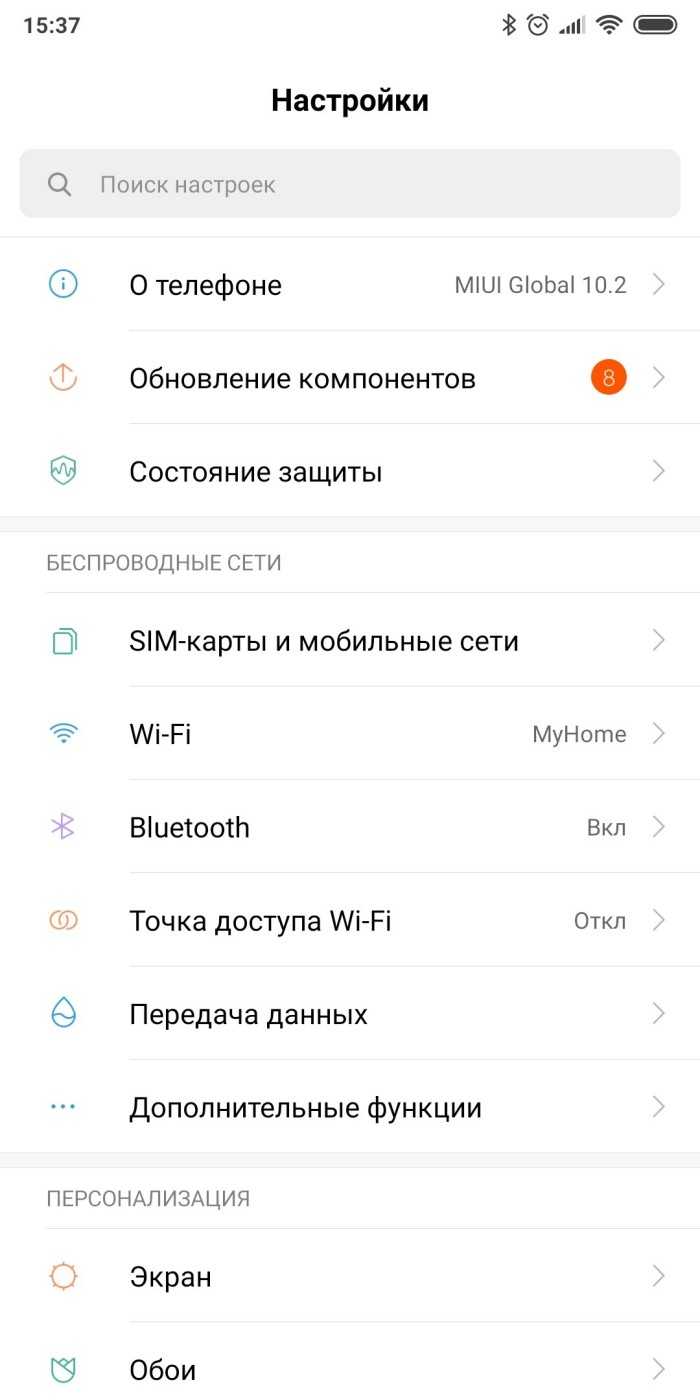
Перейдите в раздел «Дисплей», а затем – «Частота кадров».
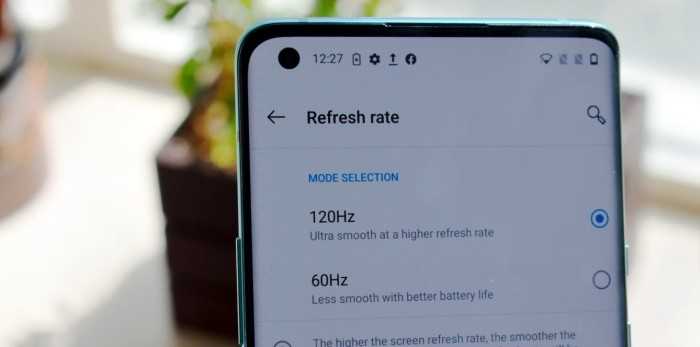
Установите максимальное значение.
Подобная опция доступна только на устройствах, чья частота экрана превышает стандартные 60 Гц. Однако данный показатель изменяется не только в настройках смартфона, но и в игре, где может быть выставлено ограничение в 30 fps. Попробуйте повысить его, воспользовавшись следующей инструкцией:
Запустите игру.
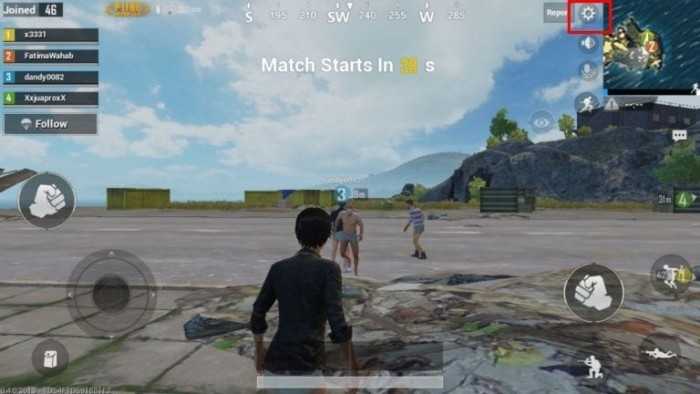
- Откройте настройки.
- В разделе «Графика» установите максимальное значение частоты кадров.
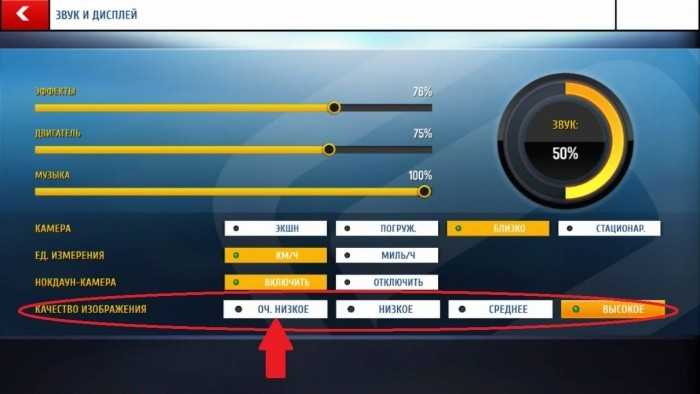
Поскольку многое будет зависеть от производительности устройства, одновременно с повышением частоты рекомендуется изменить настройки графики, понизив их.
Меняем настройки дисплея
Для начала меняем DPI дисплея с помощью приложения Easy DPI Changer. DPI расшифровывается как Dots Per Inch и означает количество точек на каждый дюйм экрана. Чем значение больше, тем более крупными будут элементы по отношению к размеру экрана.
По непонятной причине многие производители выставляют неадекватные значения DPI, игнорируя законы логики. Например, стандартный DPI пятидюймового смартфона Gigaset Me с разрешением экрана 1920×1080 равен 480, что соответствует размеру экрана примерно 4,7 и приводит к чрезмерному увеличению размеров элементов управления приложений. Установив DPI в значение 443, это можно исправить.
Однако совсем не обязательно выставлять корректный DPI. Если информация на экране тебе кажется слишком мелкой — смело поднимай DPI, слишком крупной — снижай.
Меняем DPI
Также нам необходимо сохранить свои глаза в темное время суток. Для этого устанавливаем приложение CF.lumen. Это так называемый ночной режим, а если точнее — фильтр синего, который включается, когда за окном темно, и отключается в светлое время суток. Вечером экран будет желтеть, что благоприятно сказывается на зрении и позволяет проще заснуть.
Ускорьте свой мобильный Android с помощью Gamers GLTool
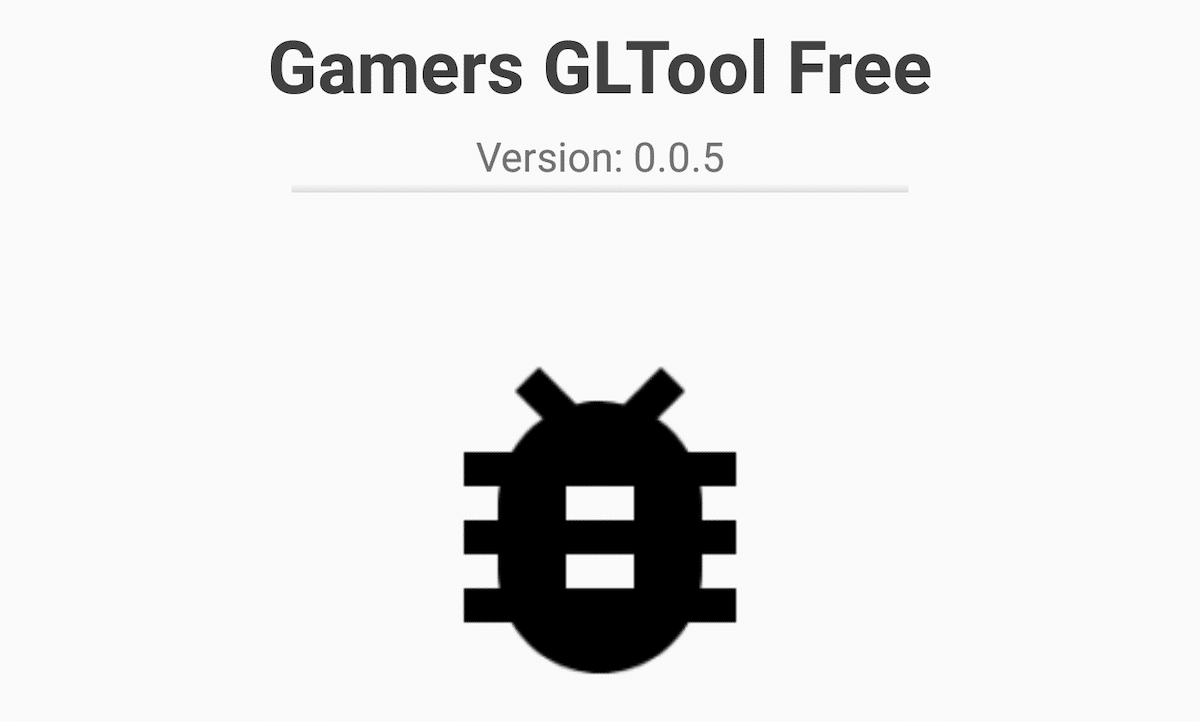
Первое, что мы должны знать об этом приложении, это то, что его использование не нанесет вреда нашему терминалу в любое время, если мы используем его регулярно.
Единственное, на что может повлиять продолжительное использование, — это аккумулятор, та же проблема, с которой мы столкнемся, если воспользуемся приложением.
Еще один аспект, который мы должны принять во внимание, заключается в том, что терминал будет нагреваться больше, чем обычно, что уже происходит с требовательными играми с точки зрения преимуществ. Gamers GLTool — это приложение, которое действительно делает то, что говорит
Это приложение позволяет нам настроить ряд факторов, чтобы устройство было ориентировано на то, чтобы мы могли максимально использовать его оборудование: оперативную память, процессор и графику
Gamers GLTool — это приложение, которое действительно делает то, что говорит. Это приложение позволяет нам настроить ряд факторов, чтобы устройство было ориентировано на то, чтобы мы могли максимально использовать его оборудование: оперативную память, процессор и графику.
Как работает Gamers GLTool
Работа приложения очень похожа на то, что мы можем найти в терминалах, которые выходят на рынок для аудитории, которая хочет в полной мере наслаждаться играми для мобильных устройств.
Это приложение позволяет нам создавать особую конфигурацию для каждой из игр, которые мы установили на нашем терминале, поскольку не все из них требуют мощной обработки и графики, а также самого большого объема доступной оперативной памяти.
Gamers GLTool автоматически позаботится о:
- Закройте все приложения, открытые в фоновом режиме, чтобы освободить максимально возможный объем памяти.
- Это увеличивает скорость чтения игр, хранящихся на SD-карте, скорость которой намного ниже, чем у внутренней памяти.
- Он использует все ядра процессора, закрывая все ненужные фоновые процессы для работы терминала.
- Увеличьте производительность графического процессора (графики).
Геймеры GLTool позволяет нам автоматически или вручную настраивать наше устройство, чтобы получить от него максимальную отдачу. Если вы хотите подробно узнать, как работает это приложение, мы покажем вам все варианты, которые оно нам предлагает, и для чего предназначен каждый из них.
Автоматический игровой режим
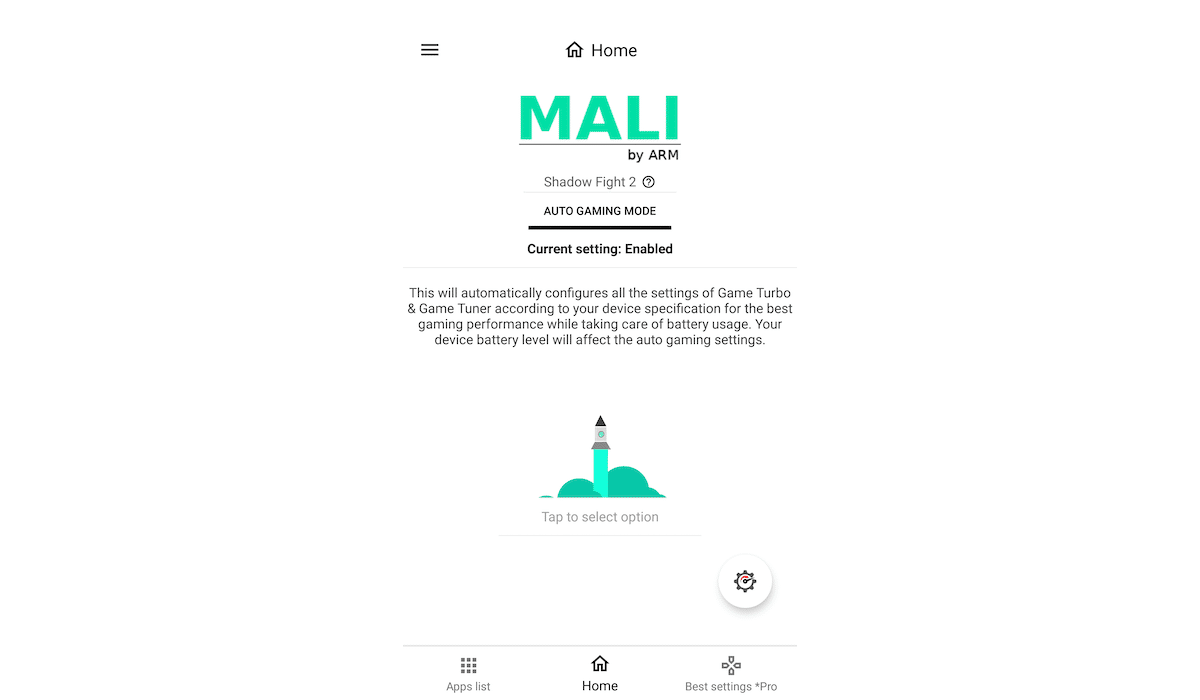
Для всех тех пользователей, которые хотят только ускорить работу своих игр и не очень хорошо знают предлагаемые функции или технические характеристики, идеальный автоматический игровой режим.
Этот режим автоматически регулирует оперативную память, мощность процессора и графику, чтобы игры работали как можно лучше с ограничениями оборудования, не ограничивая его.
Игра Турбо
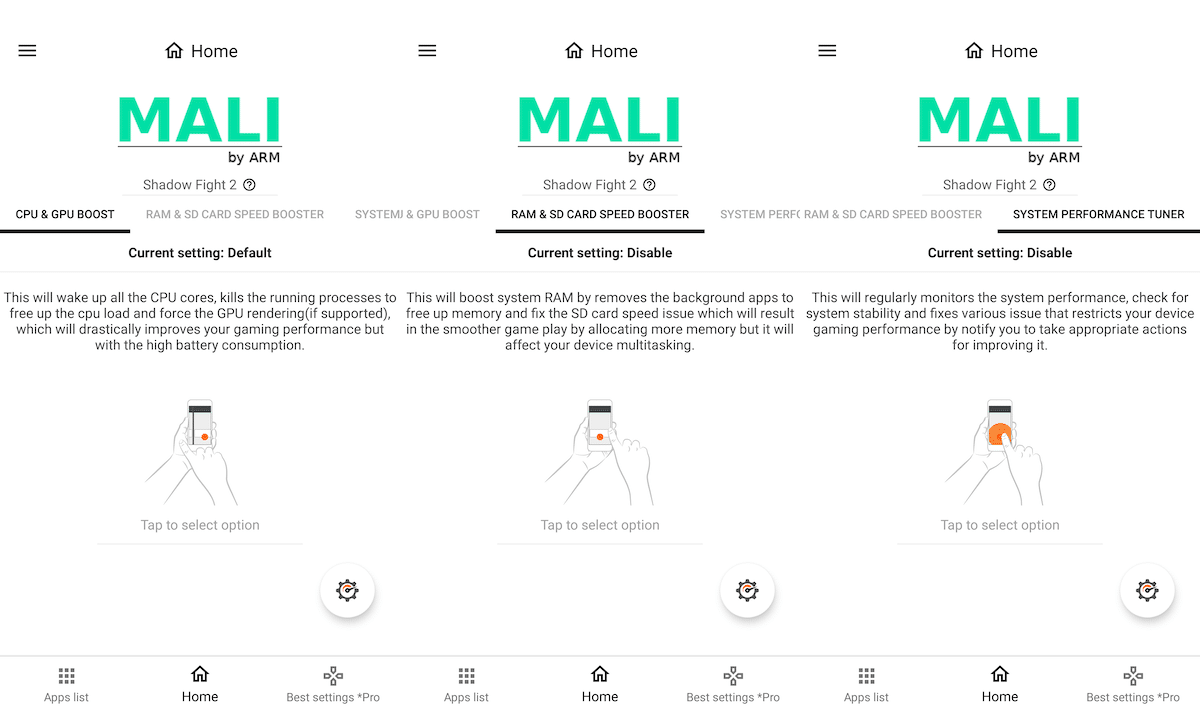
В этом режиме мы можем независимо настраивать работу процессора и графики, используя оба процессора или только его.
Мы также можем удалить все приложения в фоновом режиме, чтобы освободить как можно больше памяти и предотвратить их повторное открытие, пока мы не отключим этот режим.
Игровой тюнер
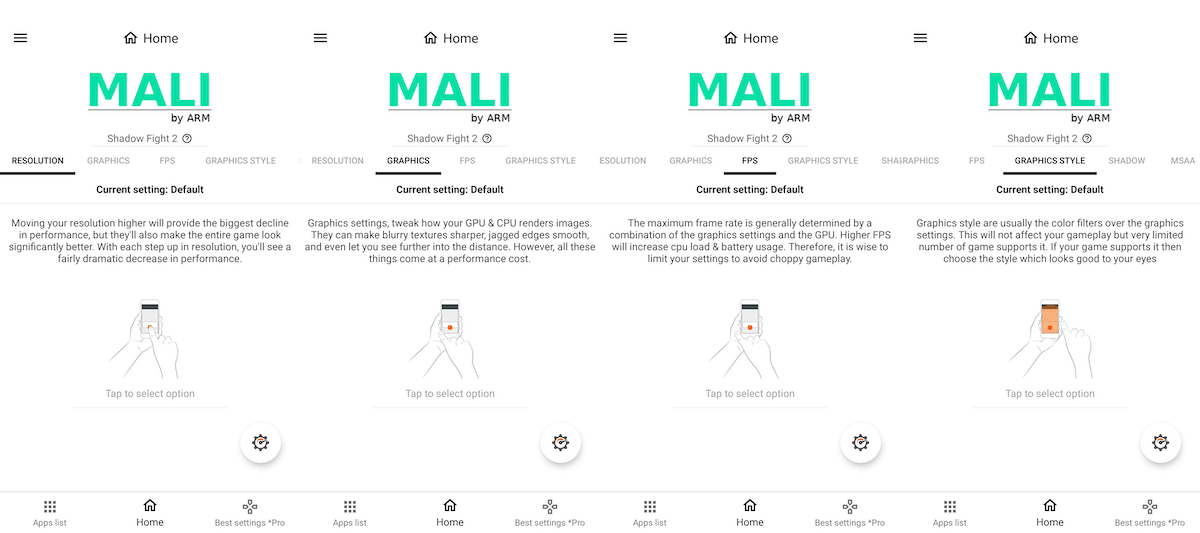
В этом разделе мы можем изменить разрешение, при котором мы хотим, чтобы игры запускались (чем ниже разрешение, тем выше производительность).
Кроме того, это позволяет нам настроить наш терминал так, чтобы графика максимально отображалась с HDR, или мы хотим, чтобы наш персонаж двигался плавно.
Мы также можем изменить количество кадров в секунду, чтобы снизить нагрузку на процессор и графику.
Другие игровые настройки
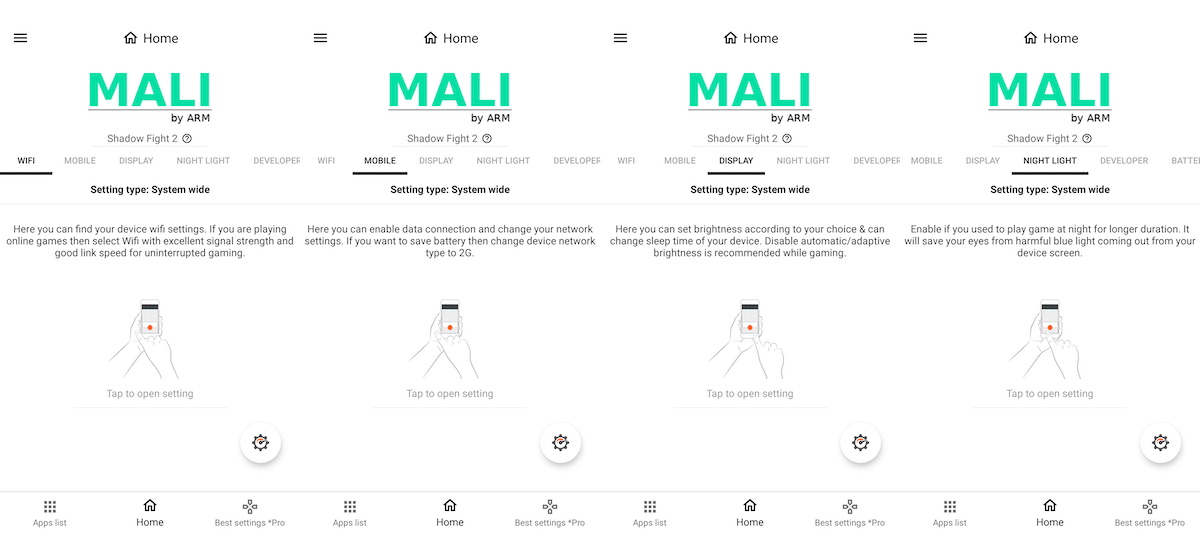
В этом разделе мы можем изменить настройки соединения Wi-Fi, яркости, ухода за батареей … Настройки, которые помогут нам минимально улучшить работу игр, звук, уход за батареей …
Обзор функций Pro
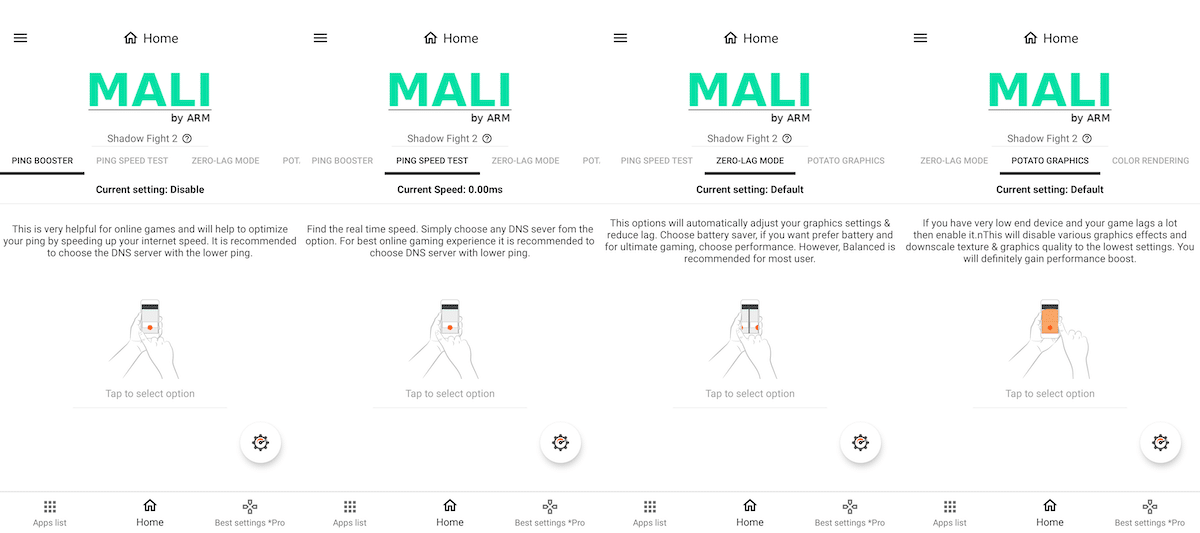
Среди вариантов оплаты, предлагаемых приложением, мы можем уменьшить пинг в играх с помощью Google DNS, проверить пинг, чтобы найти лучший сервер для игры, режим с нулевой задержкой, который отвечает за устранение задержек, и режим, который позволяет вам выжать по максимуму наименее мощные клеммы.
Опции Pro, которые предоставляет нам приложение Gamer GLTool, стоят 0,59 евро. Хотя эти параметры не являются строго необходимыми для повышения производительности нашего смартфона во время игры, мы должны купить его только для того, чтобы приложение продолжало развиваться.
Пожалуйста, обратите внимание,
Это приложение не творит чудес, поэтому не ожидайте, что со старым терминалом вы сможете играть в Fortnite или PUBG, как если бы это было устройство высокого класса, которое только что появилось на рынке.
Это приложение идеально подходит для терминалов среднего уровня, терминалов среднего уровня, которые все больше интегрируют больший объем ОЗУ и более мощную графику, хотя частично покрываются программным обеспечением, уровнем настройки …
Переключитесь на SKIA Андроид
Если на вашем телефоне стоит Андроид 7.0 или выше, вы можете, попробовать перевести движок рендеринга графического процессора на SKIA, после чего, по отзывам пользователей, FPS в играх увеличивается. Я попробовал на игре Star Wars: Галактика героев и могу подтвердит, что игра стала плавней. Включить режим SKIA, можно в том же режиме разработчика, а также изменить другие настройки, чтобы ускорить скорость работы Андроида.
Пока вы находитесь в режиме разработчика, можете попробовать включить Force 4x MSAA. Это метод сглаживания, который не увеличит FPS в игре, но может сделать их визуализацию более красивой. Но, увеличит нагрузку на батарею и может привести к определенному замедлению смартфона. Тем не менее, изменение этих настроек не принесут вреда телефону. Попробуйте включить их, сравнит, и выбрать то, что вам больше нравиться.
3. Выключить принудительно 4 раза
Force 4x MSAA (многосемпловое сглаживание) — это опция, присутствующая на некоторых телефонах Android, которая значительно улучшает визуальное качество ваших игр. Это, безусловно, лучшая настройка параметров разработчика для улучшения внешнего вида ваших игр, поэтому мы не виним вас, если она у вас была включена все время.
К сожалению, эта настройка значительно ухудшает игровую производительность. Если процессор вашего смартфона недостаточно мощный, вы будете сталкиваться с пропаданием кадров при игре в требовательные к графике игры, такие как PUBG Mobile, Fortnite, Apex Legends, Call of Duty: Mobile и другие. Кроме того, он довольно быстро разряжает батарею.
Итак, попробуйте отключить его и посмотрите, насколько плавнее ваши игры будут работать на вашем телефоне
Что еще более важно, вы сможете играть дольше, не беспокоясь о зарядке
Имейте в виду, что не все телефоны поддерживают Force 4x. Но вы можете проверить, есть ли у вас такая возможность, выполнив следующие действия:
- Откройте приложение «Настройки», нажмите «О телефоне» и семь раз нажмите «Номер сборки». На вашем телефоне должно быть указано, что вы разработчик.
- Вернитесь в главное меню настроек и нажмите «Система».
- Нажмите «Параметры разработчика».
- Найдите параметр Force 4x MSAA и отключите его.
Если эти шаги не работают для вас, быстро найдите Force 4x, используя верхнюю панель поиска в приложении «Настройки». Помните, что вы должны сначала включить параметры разработчика.
Как использовать Gamers GLTool Pro?
После успешной загрузки и установки приложение попросит вас предоставить права доступа, поэтому не забудьте принять его. Затем вы можете использовать приложение.
Приложение имеет 3 вкладки, включая «Домой», «Список приложений» и «Лучшие настройки» (только для версии Pro). Вы можете выбрать вкладку «Список приложений» и выбрать приложение / игру, которую хотите оптимизировать. Появится сообщение, выберите «Да».
Теперь коснитесь кнопки «Назад» и выберите значок в центре экрана (ракета), затем выберите «Включить», чтобы включить режим «АВТОГРАММА». Выберите значок гаечного ключа, чтобы применить настройки, немного подождите, пока процесс оптимизации завершится. Он автоматически настроит все настройки Game Turbo и Game Tuner в соответствии со спецификацией вашего устройства. Учтите, что уровень заряда батареи вашего устройства повлияет на настройки.
Если вы хотите настроить параметры самостоятельно, вы открываете меню. Здесь вы можете вручную настроить параметры игры, такие как разрешение экрана, Ram и SD-карта, процессор, FPS, графический стиль, тень, MSAA и т. д. Если вы не разбираетесь в этих параметрах, в этом разделе ничего не менять. Вам лучше выбрать автоматические настройки.
Шаг 2. Настройки Android
Первый этап заключается в настройке режима электропитания. Чаще всего встречаются 2 вида меню установки режима электропитания:
Настройки-> Питание-> Режим электропитания
нужно выбрать режим «Высокая производительность»
или
Настройки-> Энергосбережение
нужно выбрать режим «Производительность»
В случае других меню нужно ориентироваться на похожие пункты. В результате такой оптимизации электропитания ускорится отклик системы и приложений Adndoid. Однако батарея начнет разряжаться быстрее.
Настройки->Для разработчиков-> установить флажок в пункте «Ускорить работу GPU» (Ускорение при помощи GPU)
При этом графический процессор подстроится под многие игры. Но некоторые приложения могут отказаться работать. В каких-то устройствах перечисленных меню может не оказаться. Возможно, завод-изготовитель уже их оптимизировал.
В Android 2.3 и выше лучше снять синхронизацию с сервисами, которыми не пользуетесь: Настройки->Аккаунты и синхронизация и на вкладке «Управление аккаунтами» отключаем синхронизацию со всеми лишними сервисами.
Также, в аккаунте Google не повредит отключить синхронизацию контактов, Gmail, Picasa, календаря и подобных сервисов, если они не нужны. Когда не используются никакие сервисы, флажок «Автосинхронизация» в окне «Аккаунты и синхронизация» следует сбросить.
На Андроиде каждый день обновляются приложения, для оптимизации производительности автообновление надо отключить, а важные приложения обновлять вручную через Google Play. Такая процедура экономит 3G/GPRS трафик, заряд батареи и облегчает систему.
Для отключения автообновления следует зайти в «Google Play->Настройки->Автообновление» и выбрать «Никогда». Чтобы обновление работало только если подключён вай-фай, а не сеть оператора, нужно установить значение «Обновление только через Wi-Fi», это сбережет трафик и продлит работу от аккумулятора.
Желательно отключить анимацию: Настройки->Экран->Анимация-> пункт «Без анимации» или Настройки->Для разработчиков, найти пункты связанные с анимацией и ставим значения «Отключение анимации» или «Без анимации».
Для ускорения телефона живые обои следует убрать со стартового экрана и из системы. Также удалите со стартового экрана неиспользуемые виджеты и ярлыки. В Google Play отключить автоматическое размещение виджетов и ярлыков можно так: Настройки->сбросить флажки с пункта «Добавлять значки»
Отключите GPS и геолокацию, они постоянно «висят» в фоне и нещадно разряжают батарею. А часто ли ими пользуетесь? Идём в Настройки->Координаты («Местоположение» или «Данные о местоположении »и т. п.) и снимаем флажки со всех пунктов.
Game Hunters
Ну и закончим на одном из самых полезных для твоего кошелька приложений – Game Hunters. Здесь собрана масса скидок и акций на видеоигры. Скидки бывают вплоть до 99%, а в акциях есть информация обо всех актуальных раздачах.
Сама информация собирается с большинства известных платформ (steam, origin и т.д.) и интернет-сайтов (gog, zakazaka и т.д.). В GH есть непроверенные источники, конечно, это не значит, что они мошеннические, но на всякий случай, они отмечены как не проверенные, будьте бдительны.
Совсем недавно в приложении появились отзывы и оценки от самих пользователей, а также обновился дизайн, в лучшую сторону. В будущем планируется создать сайт и интегрировать его с приложением.
Также есть возможность войти в приложение с помощью своего Steam-аккаунта и импортировать виш-лист и игнор-лист, чтобы не засорять поиск уже купленными играми.
Скачать
What’s your Reaction? +1
+1
+1
+1
+1
+1
Additional Information
| App Name | Gamers GLTool Pro Apk |
|---|---|
| Publisher | ApkMod |
| Genre | Tools |
| Size | 3.1 MB |
| Latest Version | v1.3p |
| MOD Info | Download For Android |
| Price | Free |
| Get it On | |
| Update | November 04, 2020 (3 years ago) |
Download Now ( 3.1 MB )
Explore This Article
Gamer GLTool Pro is a graphic enhancer tool. As we know that a game known as Player Unknown Battle Ground aka PUBG is trending and every other person is talking about that game. This tool is made for this game. This tool enhances the graphics till the last limit. Gamer GLTool also provide lag free gameplay experience and moreover it also enhances the fps. This tool made for the low-end device or such devices which are unable to run the game lag free. This tool also has game turbo, game tuner and ping booster modes.
Easy to use
This application is super easy to use as it is designed such that a user cannot face any kind of difficulty while using it.
Game Turbo Mode
Game turbo mode boosts up the CPU & GPU of the respective device which ultimately provides good gaming experience. In addition, it also boosts up the Ram which results in the smoother and good gameplay.
Game Tuner
Game tuner mode is used to set the resolution of the game. This tool also enhances the graphics resolution of the game up to HDR. It also provides extreme frame rate. This application also gives us the option to turn on and off the shadow of the objects which appeared in the game. Game tuner mode also gives the option to set shadow quality and change the effect such as light effect etc.
Ping Booster Mode
Ping booster mode is used to optimize the ping. The important prospect of ping booster mode is lesser the ping smoother the gameplay so it optimizes the ping and help us to play game smoothly and properly.
Other Features
In other features its noticeable features are game setting because it provides the wide system settings which is easy to use and understand. Quick boost mode used to boost the game quickly. Quick launch is another feature which helps the game to launch quickly even on low end device as well.
FAQs
Q. Is Gamer GLTool Pro Mod safe to use?
Yes, it is safe to use.
2.48 / 5 ( 21 votes )
Recommended for You
Zarchiver Pro Apk
v1.0.7 + MOD: Paid for free
Puffin Browser Premium ..
v9.9.0.51519 + MOD: Unlimited Money
Microg Pro Apk
v0.2.27.231612 + MOD: Premium,Background Play
Xender Pro Apk
v12.6.1.Prime + MOD: Mod APK Remove ads
VPN Turbo Premium Apk
v3.9.2.8 + MOD: For Android
UPX Premium Apk
v98.0.4758.101 + MOD: For Android
Настраиваем сотовую сеть
Обычно после покупки смартфона за границей нас интересует, в каких сетях он может работать, какие частоты поддерживает. Тут поможет Network Signal Guru. Этот монстр не только показывает множество полезной (и непонятной 99% пользователей) информации, но и позволяет очень тонко настроить подключаемые к смартфону сети.
Для того чтобы узнать о поддерживаемых типах сетей, достаточно нажать на три точки вверху и выбрать Bandlocking. В этом режиме после выбора соответствующего режима во всплывающем меню можно увидеть поддерживаемые типы сетей. Для их отключения достаточно просто снять галочки. Например, если убрать в WCDMA галку с B1, то сети 3G перестанут работать и смарт будет переключаться только между 2G и 4G. Чтобы обратно включить режим, достаточно вновь поставить галку либо перезагрузить аппарат.
Смысл отключения 3G в том, чтобы заставить смартфон использовать 4G даже в условиях неуверенного приема и отучить его прыгать между 3G и 4G, что может привести к обрывам соединения и, например, сбросу закешированного видео в YouTube. При этом врубать режим «только 4G» тоже нельзя, иначе те, кто пытается дозвониться, будут получать сигнал «Занято» (при условии, что смартфон или оператор не поддерживают VoLTE, как чаще всего и бывает).
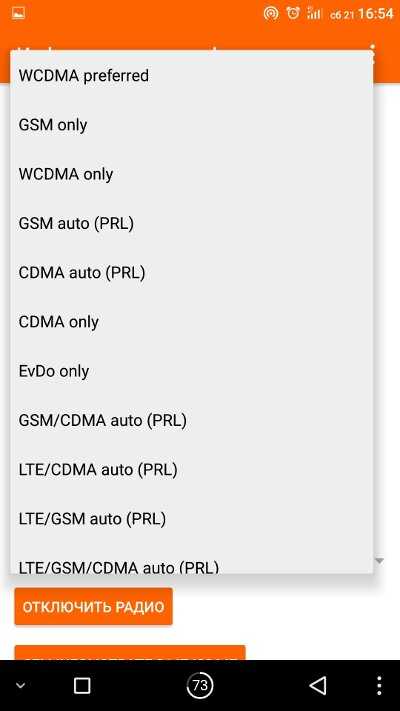 Режимы звонков
Режимы звонков
Оптимизация игры FX
Gamers GLTool Pro с Game Turbo Game Tuner — это утилита и инструментальное приложение, созданное компанией Trilokia Inc. Это приложение предназначено для оптимизации графической и игровой производительности мобильных игр. Это улучшает игровой процесс для пользователей, когда они играют.
Настройка производительности мобильного устройства
Геймеры GLTool Pro с Game Turbo Game Tuner созданы для оптимизации любой мобильной игры. Приложение позволяет напрямую настраивать графику и производительность игры. Он также поставляется с инструментами для тестирования . Это идеально подходит для продвинутых геймеров или тех, кто заинтересован в разработке игр. Пользователи могут выполнять тесты с игровой графикой, а также оценивать производительность игры. Они могут назначать различные настройки, чтобы увидеть, какая графическая конфигурация работает лучше всего. Приложение поставляется со следующими параметрами настройки. Режим Auto Gaming дает наиболее оптимальные настройки для любой игры. Функция Game Turbo настраивает производительность мобильных устройств. Он повышает процессор, графический процессор, оперативную память и SD-карту мобильного устройства для полноценного игрового процесса. У пользователей будут сеансы без задержек с их любимыми мобильными играми. Его System Performance Tuner обеспечивает диагностику системы мобильного устройства, в то же время устраняет любые проблемы со стабильностью.
Лучшая игровая графика
Функция Game Tuner больше ориентирована на графику. Пользователи могут переключать графику своих игр в разрешение 1080 . HDR Game Graphics помогает недорогим мобильным устройствам получать высококачественную графику. Опция Extreme FPS улучшает игровые визуальные эффекты для интенсивных действий. Пользователи могут включать или отключать тени для игр с освещением. Пользователи могут настроить качество игровой тени. Существует возможность активировать или деактивировать сглаживание с помощью 4xMSAA . Настройка стиля графики меняет внешний вид игровой графики. Уровень анизотропии имеет регулировки уровня анизотропной фильтрации . Пользователи могут включать или отключать графические изображения с помощью дополнительных эффектов . Режим Zero Lag повышает производительность мобильного устройства и расход заряда аккумулятора. Картофельная графика предназначена для игр, которые часто отстают. Он настраивает игры с минимальным качеством текстур . Любые устройства с VULKAN и OPENGL 3.1+ могут активировать аппаратно-ускоренный рендеринг . Уровень визуализации графики может изменить игровую графику на более высокий уровень. Пользователи могут получить более насыщенные цвета 32 бит / 64 бит с помощью уровня цветопередачи . Они могут установить пользовательские OpenGL с оптимизацией графического процессора . Ping Booster предлагает графические среды тестирования. Пользователи могут запустить тест скорости пинга, чтобы проверить скорость пинга в каждой игре. Они могут оптимизировать пинг игры с помощью Ping Booster .
Мобильные игры с улучшенным качеством
Геймеры GLTool Pro с Game Turbo Game Tuner предоставляют лучшие настройки для мобильных игр. Также рассматриваются параметры мобильных устройств путем настройки его компонентов. Пользователи могут наслаждаться мобильными играми без задержек с высококачественной графикой .
«Курки» или «крючки» для смартфона

С помощью этих девайсов телефон становится похожим на полноценный геймпад. Их еще называют «триггеры» (с англ. «курки»). Зачем они нужны? Это решает вопрос участия указательных пальцев при игре на смартфоне. Тянуть за «крючки» намного привычнее, чем водить ими по экрану. Особенно, если вы играли когда-либо на геймпаде.
По своей сути это механическое устройство, которое фиксируется на телефоне прищепками. Вы нажимаете на «курок», а расположенный ниже стилус касается нужного места на экране. Конечно же, предварительно нужно выставить их над рабочей областью дисплея. Такой вариант мы подобрали на Яндекс Маркете:
Судя по комментариям покупателей, Hoco GM5 Wolf крепко держатся на телефоне и точно срабатывают. Кому будет полезен этот девайс? Любителям шутеров или RPG-проектов на смартфоне. Для остальных игр триггеры абсолютно ни к чему. Конечно, вы можете играть на них и в гонки, нажимая «курок» для разгона, если привыкли гонять с помощью геймпада на ПК или консоли. Однако основное их применение — стрелялки наподобие PUBG Mobile или ролевые игры по типу Genshin Impact.
Уберись на рабочем столе Андроид
Все, время от времени убираются у себя в доме. То же самое нужно делать и на Андроид устройстве. Если у вас на рабочем столе стоят живые обои, виджеты показывающие вам новости, погоду, соцсети, то можно заметить не большое подтормаживание при переходе между столами. Если у вас включена визуализации вроде Bixdy, подумайте об ее отключении.
Установка лаунчера, очень часто помогает сделать устройство более чистым. Я лично стараюсь ограничить рабочий стол своего смартфона одним рабочим столом. Это не ускорит Андроид, но ускорят мою работу со смартфоном, так как я могу быстрей перейти к нужному приложению.
Скриншоты Game Turbo 4.0
Вот несколько скриншотов новой функции Game Turbo 4.0 в действии. Вы можете видеть, что она дает возможность настраивать игровой процесс, оптимизируя телефон по производительности или времени автономной работы. Вы также можете создать пользовательские профили для разных игр, чтобы вы могли легко переключаться между ними без необходимости перезапускать игру.
Game Turbo 4.0 — это отличный способ насладиться любимыми играми. Эта программа позволяет играть в игры на вашем компьютере без необходимости устанавливать какое-либо программное обеспечение.
Просто скачайте приложение и выполняйте действия. Приложение Game Turbo автоматически оптимизирует ваши игры для производительности и обеспечит вам наилучшие игровые возможности. Кроме того, программа включает в себя ряд других функций, которые помогут вам получать еще больше удовольствия от игр. Например, вы можете использовать встроенный чат-клиент для общения с другими геймерами или воспользоваться инструментом для создания скриншотов, чтобы поделиться с друзьями своими любимыми моментами. Так что не ждите больше, попробуйте Game Turbo 4.0 уже сегодня и посмотрите, сколько удовольствия вы сможете получить.
Смартфоны
05 августа 2022
(1 600 голосов)
GLTool Gamers
Play Store не является источником приложений, которые действительно делают то, что рекламируют. Нет необходимости приводить какие-либо примеры, потому что все мы сталкивались с приложениями такого типа, например, с теми, которые позволяют нам охладить нагрев, которому подвергается наше устройство, даже приложения, которые позволяют нам получать доступ к социальным сетям нелегально.
Однако среди всех доступных приложений, обещающих улучшить производительность нашего смартфона, мы нашли одно, действительно делает то, что обещает. Я говорю о приложении Gamers GLTool.
Разработчик:
Цена:
Это Бесплатно
Разработчик:
Цена:
0,59 €
С приходом на рынок смартфонов моделей, ориентированных на большинство геймеров, производители создали различные инструменты, чтобы пользователи могли получить максимум от мощности, которую может предложить терминал, как с точки зрения процессора, так и графики и оперативной памяти.
GamerGLTool — это приложение, позволяющееДобавить игровой режим на все Android-терминалы в котором он установлен. В отличие от других подобных приложений, это не скрывается за сложными описаниями, пытаясь запутать пользователя.
Как только мы откроем приложение, оно покажет нам, что делает с нашим смартфоном. получить максимальную мощность от нашего терминала, даже если этому несколько лет. Никакого искусственного интеллекта, приложение реализует улучшения, чтобы процессор, графика и оперативная память давали максимум возможного.
При использовании этого приложения вполне вероятно, что смартфон нагреется больше, чем необходимо, потому что он сжимает весь потенциал, который предлагает нам, поэтому рекомендуется снять крышку с нашего терминала, чтобы у него была большая вентиляция, а температура была не так уж и высоко.
Как только мы откроем приложение и пропустим сообщения, в которых сообщается, как работает приложение, оно позаботится о определить модель процессора, который есть у нашего смартфона, графику и объем оперативной памяти.
Основываясь на мощности нашего процессора и графики, приложение позволит нам изменить параметры, с которыми будут запускаться игры. Приложение предлагает нам 4 раздела для настройки:
Автоматический игровой режим
Эта функция автоматически регулировать мощность устройства так что он адаптируется к максимальной производительности, предлагаемой нашим процессором, графикой и объемом доступной оперативной памяти.
Игра Турбо
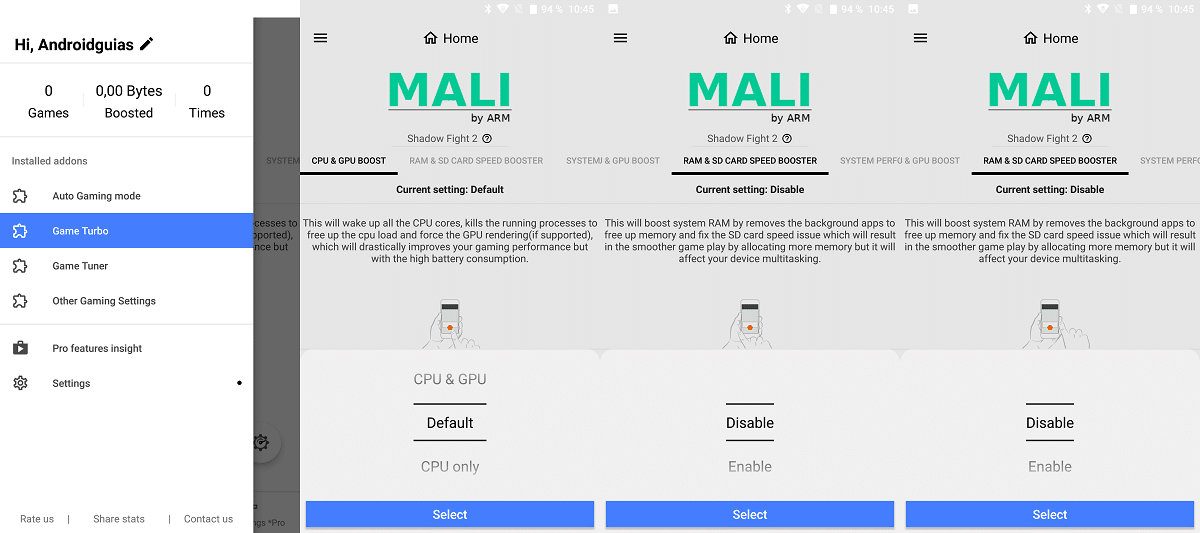
В этом разделе мы можем настроить процессор для выполнения использование всех ядер процессора и устранение всех приложений, которые работают в фоновом режиме и могут истощить мощность устройства. Он включает в себя систему, которая отвечает за обнаружение, если какое-либо приложение мешает работе системы.
Игровой тюнер
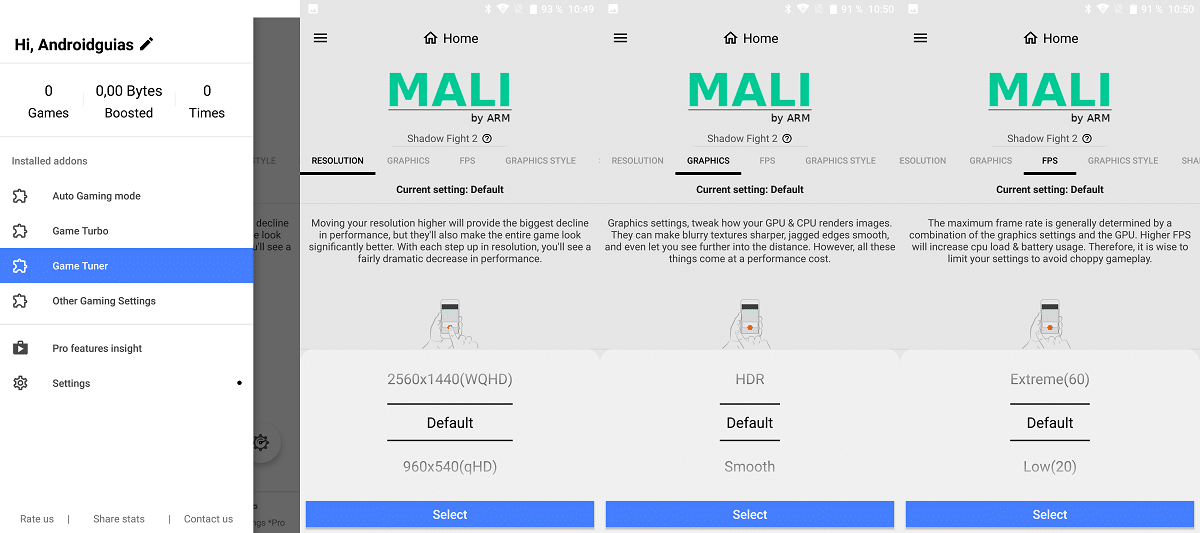
В разделе Game Tuner мы можем установить, какое графическое разрешение мы хотим применить к игре, количество кадров в секунду (fps), метод рендеринга игры, если мы хотим, чтобы игра показывала тени, и если мы хотим активировать функцию, позволяющую улучшить качество изображения (MSAA).
Другие игровые настройки
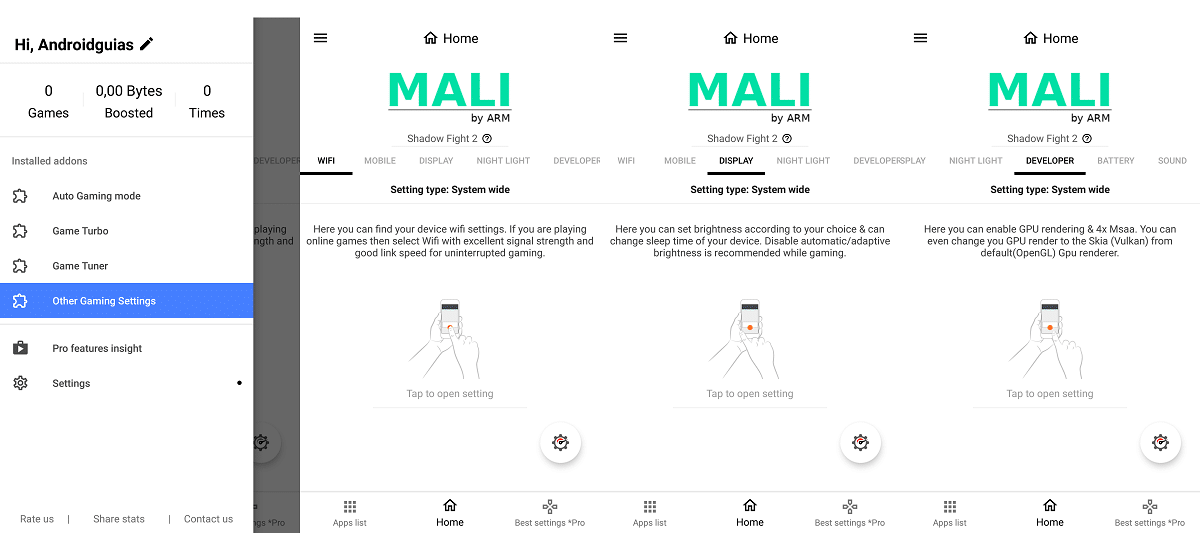
Это меню позволяет нам настроить доступ к варианты конфигурации Подключение Wi-Fi, экран, ночной режим через меню устройства.
Варианты оплаты
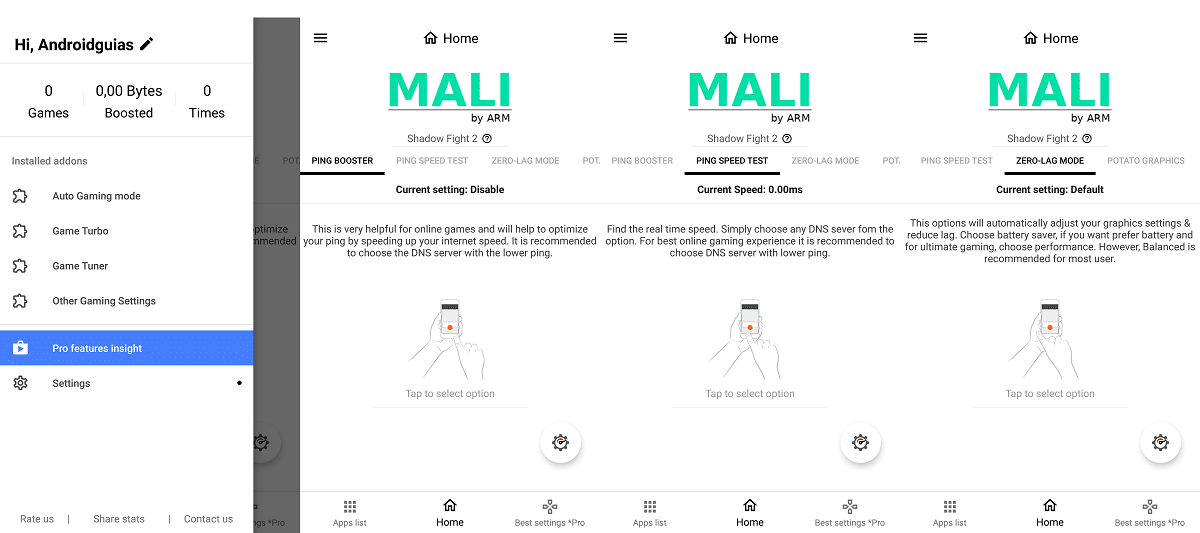
Если мы хотим получить максимальную отдачу от этого приложения, разработчик позволяет нам разблокировать 4 дополнительные функции. всего за 0,59 евро, скромная цена, которую мы должны заплатить, даже если мы их не используем.
Эти доступные параметры позволяют нам уменьшить Ping, выполнив один из DNS Google, выполнить тест Ping, чтобы найти сервер, который предлагает лучшее соединение, режим нулевой задержки, который отвечает за настройку настроек игры для устранения этой проблемы и функцию что позволяет нам настроить мобильный телефон независимо от возраста на запускайте мощные игры.
Как работает Gamer GLTool
После того, как мы настроили значения, которые мы хотим для каждой игры, мы можем создать ярлык на нашем рабочем столе или поместите игру в панель управления, чтобы быстро запустить приложение перед игрой без необходимости искать приложение в нашем терминале.